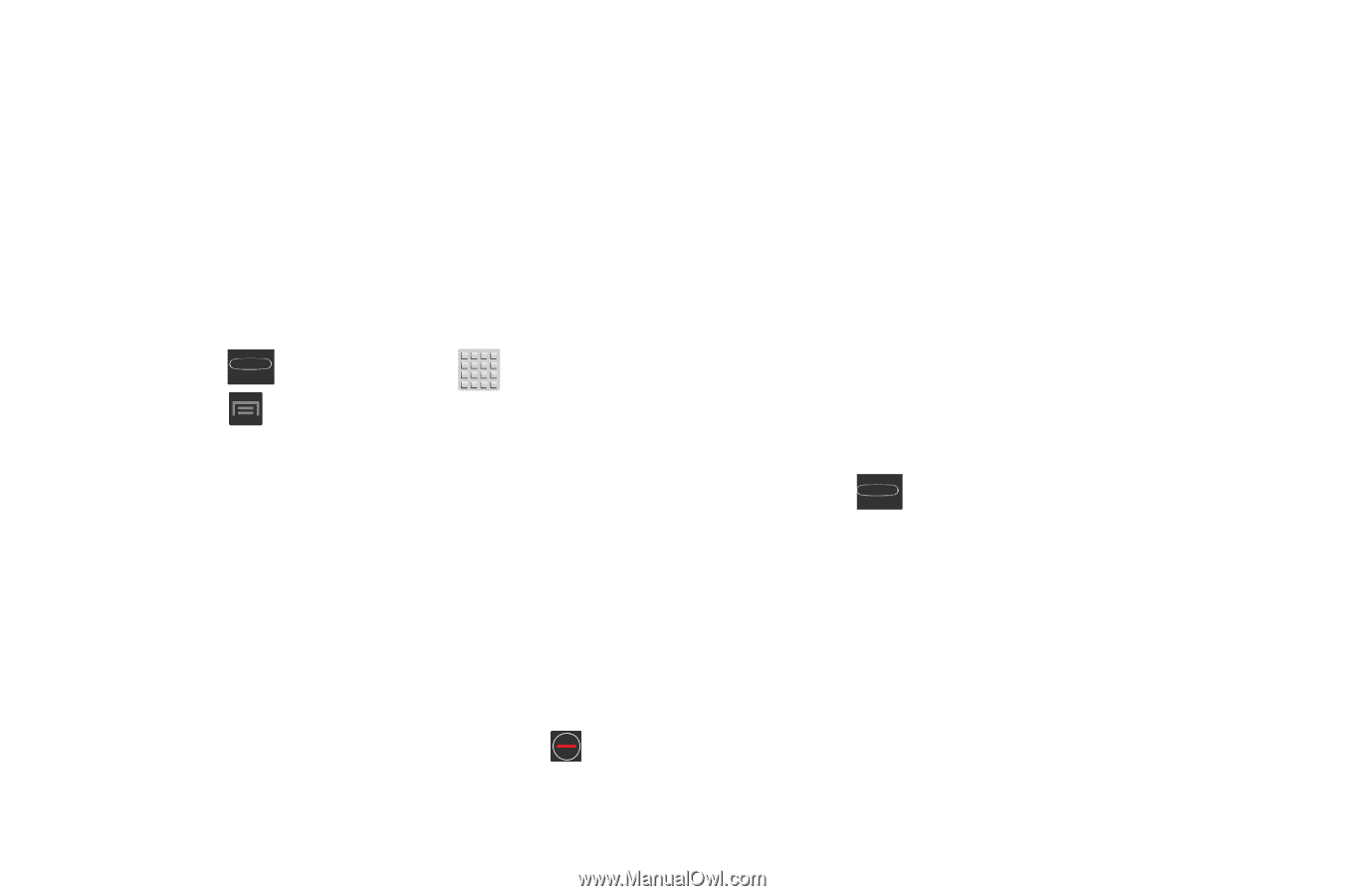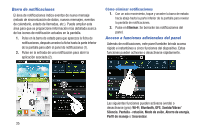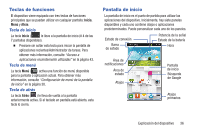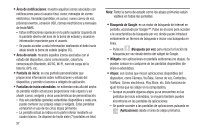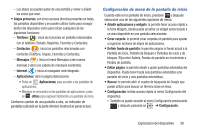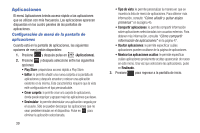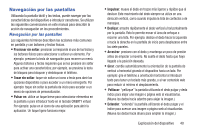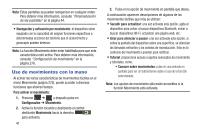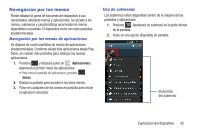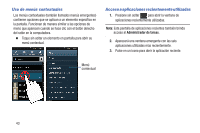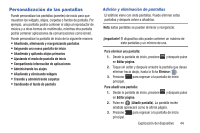Samsung SGH-T599 User Manual T-mobile Sgh-t599 Galaxy Exhibit Spanish User Man - Page 44
Aplicaciones, Configuración de menú de la pantalla de
 |
View all Samsung SGH-T599 manuals
Add to My Manuals
Save this manual to your list of manuals |
Page 44 highlights
Aplicaciones El menú Aplicaciones brinda acceso rápido a las aplicaciones que se utilizan con más frecuencia. Las aplicaciones aparecen dispuestas en los cuatro paneles de las pantallas de aplicaciones. Configuración de menú de la pantalla de aplicaciones Cuando está en la pantalla de aplicaciones, las siguientes opciones de menú están disponibles: 1. Presione y después pulse en (Aplicaciones). 2. Presione y después seleccione entre las siguientes opciones: • Play Store: proporciona acceso rápido a Play Store. • Editar: le permite añadir una nueva carpeta a la pantalla de aplicaciones y después arrastrar y colocar una aplicación existente en la misma. Esta característica requiere que la vista esté configurada en el tipo personalizable. • Crear carpeta: le permite crear una carpeta de aplicaciones, donde puede organizar y agrupar mejor las aplicaciones que desee. • Desinstalar: le permite desinstalar una aplicación cargada por el usuario. Sólo se pueden descargar las aplicaciones que no sean predeterminadas en el dispositivo. Pulse en para eliminar la aplicación seleccionada. 39 • Tipo de vista: le permite personalizar la manera en que se muestra la lista de menú de aplicaciones. Para obtener más información, consulte "Cómo añadir y quitar atajos primarios" en la página 45. • Compartir aplicaciones: le permite compartir información sobre aplicaciones seleccionadas con usuarios externos. Para obtener más información, consulte "Cómo compartir información de aplicaciones" en la página 47. • Ocultar aplicaciones: le permite especificar cuáles aplicaciones pueden ocultarse de la página de aplicaciones. • Mostrar las aplicaciones ocultas: le permite especificar cuáles aplicaciones previamente ocultas aparecerán de nuevo en este menú. Una vez que seleccione las aplicaciones, pulse en Realizado. 3. Presione para regresar a la pantalla de inicio.